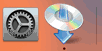Káblové pripojenie
Ak chcete nastaviť tlačiareň, použite nižšie opísaný postup.
 Poznámka
Poznámka
- Poznámky ku káblovému pripojeniu (zobrazí sa v novom okne)
-
Uistite sa, že tlačiareň je zapnutá, skôr než začnete s nastavením káblového pripojenia.
Ak je tlačiareň zapnutá, kontrolka ZAP. (ON) (A) svieti alebo bliká.
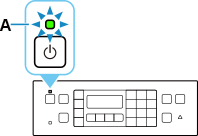
 Dôležité
Dôležité- Ak tlačiareň vykonáva čistenie, zarovnanie tlačovej hlavy alebo iné procesy, počkajte, kým sa proces dokončí, skôr než začnete s nastavením.
-
Stlačte tlačidlo Nastavenie (Setup) (B).
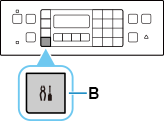
-
Budete potrebovať kábel siete Ethernet (predáva sa samostatne).
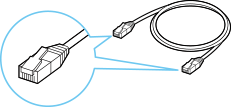
-
Odstráňte kryt (C) portu, ktorý sa nachádza na ľavej strane zadnej časti tlačiarne.
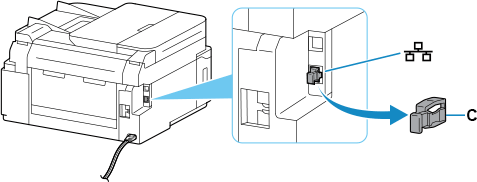
-
Prepojte tlačiareň a sieťové zariadenie (smerovač a pod.) pomocou sieťového ethernetového kábla (D).
Nepripájajte k žiadnemu inému portu.
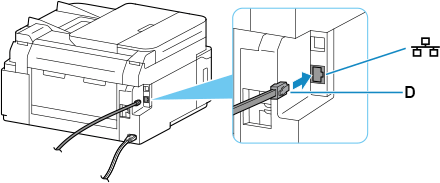
-
Pomocou tlačidla
 alebo
alebo  (E) vyberte položku Nastav. zariadenia (Device settings) a stlačte tlačidlo OK.
(E) vyberte položku Nastav. zariadenia (Device settings) a stlačte tlačidlo OK.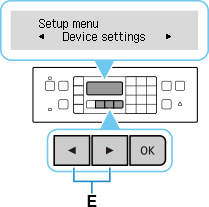
-
Vyberte možnosť Nastavenia LAN (LAN settings) a stlačte tlačidlo OK.
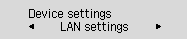
-
Vyberte možnosť Káblová sieť LAN (Wired LAN) a stlačte tlačidlo OK.
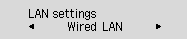
-
Vyberte možnosť Povol./zakáz. kábl. LAN (Enab./dis. wired LAN) a stlačte tlačidlo OK.
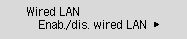
-
Vyberte možnosť Aktívne (Enable) a stlačte tlačidlo OK.
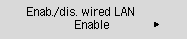
-
Ak sa zobrazí obrazovka znázornená nižšie, stlačte tlačidlo OK.
Ak sa nasledujúca obrazovka nezobrazí, prejdite na ďalší krok
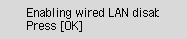
-
Stlačte tlačidlo KOPÍROVAŤ (COPY) (F).
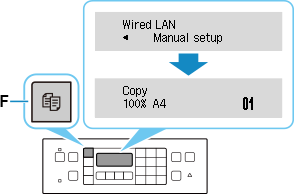
Nastavenie sieťového pripojenia sa dokončilo.
Ak vykonávate nastavenie pomocou softvéru, vráťte sa do softvéru a pokračujte v inštalácii.
Windows
Kliknite na
 na paneli úloh (taskbar) a pokračujte v nastavovaní podľa pokynov na obrazovke počítača.
na paneli úloh (taskbar) a pokračujte v nastavovaní podľa pokynov na obrazovke počítača.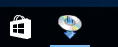
macOS
Kliknite na
 v doku Dock a pokračujte v nastavovaní podľa pokynov na obrazovke počítača.
v doku Dock a pokračujte v nastavovaní podľa pokynov na obrazovke počítača.